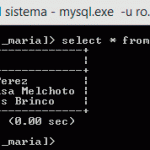
Maria DB es un sistema de gestión de bases de datos derivado de MySQL con licencia GPL, pero con un rendimiento similar a MySQL 5.5 (gracias al motor XtraDB). Tiene una alta compatibilidad con MySQL ya que posee las mismas órdenes, interfaces, APIs y bibliotecas.
Motores de almacenamiento:
Extensiones & nuevas caracteristicas:
Fuente: https://mariadb.com/kb/es/mariadb-spanish/
MariaDB esta disponible para MAC, Windows y Linux tanto para 32 como 64 bits. Puedes descargarlo desde https://downloads.mariadb.org/ cuenta con dos opciones, descargar el instalador MSI (Microsoft Installer) o descargar en un ZIP o TAR.GZ (Linux).
En este post utilizaremos la opción de descarga con ZIP en la versión mariadb-10.1.21-winx64 para Windows 64 Bits.
INICIAR MARIADB PORTABLE
Una vez descargado el archivo «mariadb-10.1.21-winx64.zip» descomprimir en disco, por ejemplo «E:\mariadb-10.1.21-winx64\»
A continuación abre una Consola de Comandos y ubícate en la carpeta BIN de MariaDB, por ejemplo: «E:\mariadb-10.1.21-winx64\bin\»
Escribe «MySQLd.exe –no-defaults» y presiona ENTER
MariaDB ya esta en ejecución
Importante: para no tener problemas, es mejor no tener otro Gestor de Base de datos en ejecución.
GESTIÓN DE BASE DE DATOS
Para gestionar base de datos en MariaDB al igual que en MySQL, puedes hacerlo por consola o utilizando alguna herramienta gráfica como «Heidi SQL» (gratuito y portable). 🙂
En esta ocasión utilizaremos la consola de windows.
Abre una nueva consola de comandos y escribe: «E:\mariadb-10.1.21-winx64\bin\MySQL.exe -u root -p»
MariaDB te dará un mensaje de bienvenida
Para ver las bases de datos que tenemos, escribe el comando «show databases;» y presiona enter. los punto y coma «;» al final de cada instrucción son importantes, esto le dice a MariaDB que debe ejecutar la instrucción.
Para crear una nueva base de datos escribe: «CREATE DATABASE test_maria;» donde test_maria es el nombre de la nueva base de datos, presiona enter.
Para poder usar la base de datos que creamos, escribe la siguiente instrucción «USE test_maria;» y presiona enter, vemos como el prompt cambia de MariaDB [none]> a MariaDB [test_maria]>
Para crear una nueva tabla escribimos:
Vemos que podemos escribir en varias lineas la instrucción SQL, este no se ejecutara hasta no escribir «;» o «\c» para cancelar la instrucción.
Para inspeccionar la tabla que creamos, el comando es «DESCRIBE test_maria;»
Y para terminar las instrucciones INSERT y SELECT
CONEXIÓN A MARIADB DESDE JAVA
Para realizar la conexión utilizaremos:
El proyecto en Netbeans queda de la siguiente forma:
Y el código de conexión y consulta es:
import java.sql.Connection; import java.sql.DriverManager; import java.sql.ResultSet; import java.sql.SQLException; import java.sql.Statement; /** * @see https://www.jc-mouse.net/ * @author mouse */ public class Main { /** * @param args the command line arguments */ public static void main(String[] args) { try { Connection conn = DriverManager.getConnection("jdbc:mariadb://localhost:3306/test_maria", "root", ""); if (conn != null) { System.out.println("Conectado a la base de datos"); System.out.println("> Datos de la tabla PERSONA"); //crea la declaracion try (Statement st = conn.createStatement()) { String query = "SELECT * FROM persona;"; // ejecuta la consulta y obtiene el resultado ResultSet rs = st.executeQuery(query); while (rs.next()) { int id = rs.getInt("id"); String nombre = rs.getString("nombre"); // imprime el resultado System.out.format("%s | %s\n", id, nombre); } } catch (SQLException ex) { System.err.println(ex.getMessage()); } } } catch (SQLException ex) { System.err.println(ex.getMessage()); } System.out.println("fin programa."); } }
Finalmente el resultado en pantalla.
enjoy!!!
Yo soy yo :) JC Mouse, Soy orgullosamente boliviano soy fundador y CEO de la web jc-Mouse.net uno de las pocas web en emprendimiento y tecnología en Bolivia.
Toda la información que encuentres en este sitio es y sera completamente gratis siempre, puedes copiar, descargar y re-publicar si así lo deseas en otros blogs o sitios web, solo te pido a cambio que dejes una referencia a esta web. Esto nos ayuda a crecer y seguir aportando. Bye
Enjoy! :)
La siguiente clase reproduce sonidos WAV en controles Swing de Java Netbeans, los controles son pasados en el constructo...
El Algoritmo de Aldous-Broder llamado así por dos matemáticos, David Aldous and A. Broder (quienes trabajaban en la inve...
Para agregar imágenes a un JComboBox, partiremos de un proyecto Netbeans con la siguiente estructura: Tenemos dos clases...
El gráfico de columnas es uno tipo de gráfico que nos permite representar fácilmente la cantidad de veces que ocurre un...
El IDE Netbeans al igual que Eclipse :), nos permite personalizar el espacio de trabajo y añadir funcionalidades que nos...
Un esquema XSD se utiliza para describir y validar la estructura y contenido de los datos de un documento XML. Un esquem...
Los comentarios estan cerrados
Si trabajas con redes sociales (RRSS) a continuación te muestro tres herramintas gratuitas que te ayudaran a la hora de...
Por lo general se usan transacciones a nivel base de datos y posteriormente se llaman estos a través de procedimientos a...
En este post, aprenderemos como conectar Visual Basic 6 con SQL Server, abrir una tabla, leer su contenido y mostrar est...
Lo que veremos en este post es la configuración del driver para PHP de SQL Server que ha creado Microsoft el cual permit...
la sintaxis es la misma a mysql
si, pero lo correcto seria decir «similar a mysql» 🙂
Hola jc-mouse!
Gracias por tus publicaciones!!!
Mouse como podemos colocar la conexion como un metodo en una clase aparte, para poder llamarlo desde un boton en un jframe?
te creas una clase «conexionMaria» por ejemplo y luego lo llamas desde donde quieras, por ejemplo:
con = new ConexionMaria();
con.conectar();
con.exeSQL(«algo que hacer»);
con.desconectar();